部分win11使用兼容模式也不能打开
Win11安卓模拟器无法打开的问题一直困扰着许多用户,尽管部分用户尝试使用兼容模式来解决这个问题,但仍然无法顺利打开模拟器。这给许多期待在Win11系统上体验安卓应用的用户带来了一定的困扰。我们不必过于担心,因为现在已经有一些可行的解决方法出现。在本文中我们将分享一些解决Win11安卓模拟器无法打开的方法,帮助大家克服这个问题,尽情享受安卓应用的便利与乐趣。
步骤一:依次点击【开始图标 > 设置( Win + i ) > 应用 > 可选功能 > 更多 Windows 功能】。Windows 功能窗口,找到并取消勾选【Hyper-V、适用于 Linux 的 Windows 子系统、虚拟机平台】。
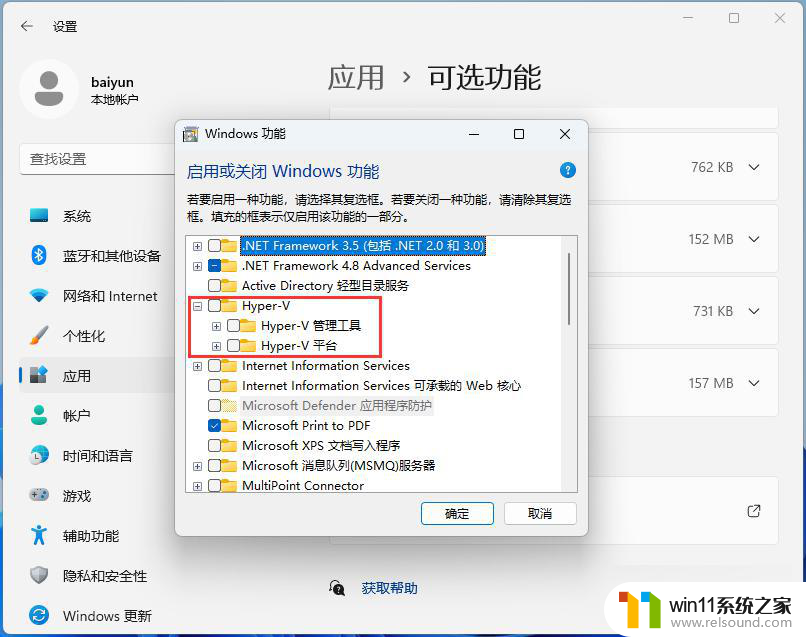
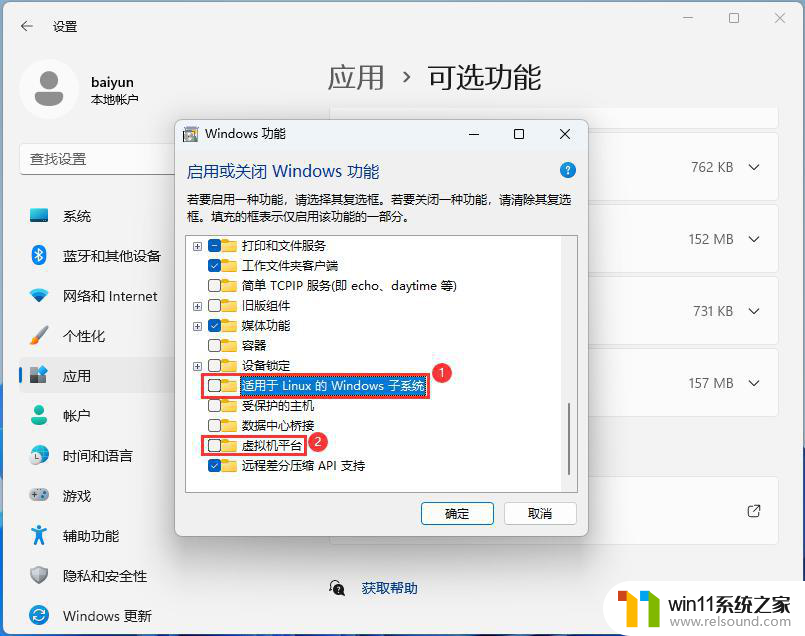
首先,按键盘上的【 Win + X 】组合键,或右键点击任务栏上的【Windows 开始徽标】,在打开的右键菜单项中,选择【运行】。运行窗口,输入【services.msc】命令,按【确定或回车】可以快速打开服务。服务窗口,停止名称为【Hyper-V】所有服务,并改为【手动触发,其中HV 主机服务禁用】。

首先,按键盘上的【 Win + X 】组合键,或右键点击任务栏上的【Windows开始徽标】,在打开的右键菜单项中,选择【设置】;
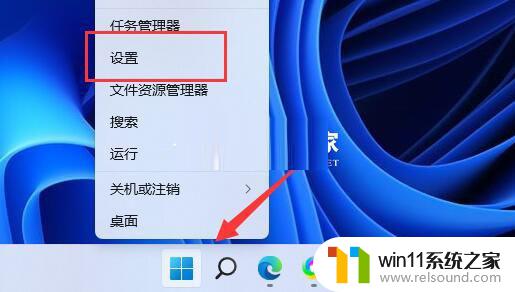
设置窗口,左侧边栏。点击【隐私和安全性】,右侧点击安全性下的【Windows 安全中心(适用于你的设备的防病毒、浏览器、防火墙和网络保护)】;

保护区域下,点击【设备安全性】;
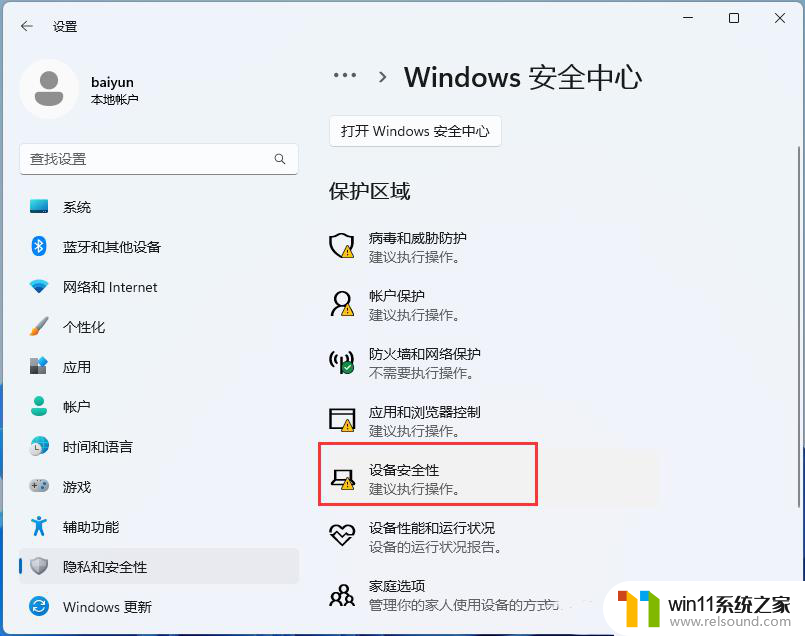
内核隔离下,滑动滑块,就可以将内存完整性关闭。
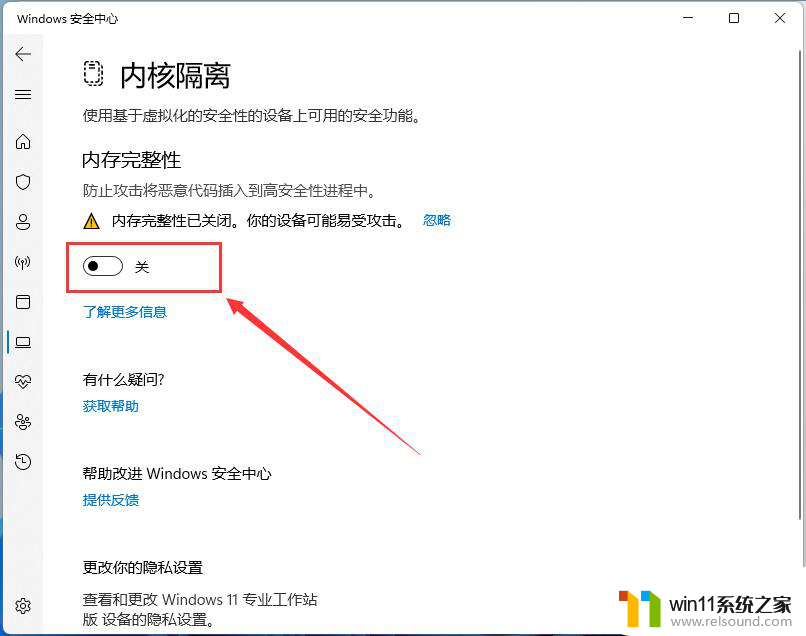
以上就是部分win11使用兼容模式也不能打开的全部内容,碰到同样情况的朋友们赶紧参照小编的方法来处理吧,希望能够对大家有所帮助。
- 上一篇: 指纹登录win11
- 下一篇: windows11pubg游戏崩溃直接跳出桌面
部分win11使用兼容模式也不能打开相关教程
- win11桌面黑屏但是能打开任务管理器
- win11所有文件都不能拖动怎么办
- win11d盘扩展不了为什么 win11 D盘不能扩展卷如何解决
- win11不能解压rar文件怎么办
- win11不能连接wifi
- win11怎么改变鼠标样式
- win11怎么修改开机密码 win11怎么改开机密码
- win11电脑取消开机密码的方法 win11取消登陆密码如何操作
- win11改开机密码的方法 win11修改密码如何操作
- win11禁用驱动程序强制签名的方法 win11怎么禁用驱动程序强制签名
- win10默认显示更多选项
- win11系统扩展屏幕
- win11无法找到声音输出设备
- win11设备管理器中没有蓝牙
- win11修改host文件
- win11的本地安全策略
win11系统教程推荐